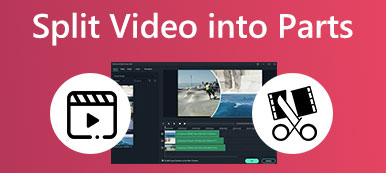Bu gönderi, iki yararlı yöntemi paylaşıyor AVI videolarını kes Mac'inizde, Windows PC'nizde ve çevrimiçi olarak ücretsiz. Sosyal uygulamalarda paylaşmak veya istenmeyen bölümleri kaldırmak için bir AVI dosyasını kırpmak istediğinizde, onu daha küçük boyutlara bölmek için tercih ettiğiniz AVI düzenleyiciyi kullanabilirsiniz.

- Bölüm 1. AVI Videolarını Kesmenin En İyi Yolu
- Bölüm 2. AVI Dosyalarını Çevrimiçi Olarak Ücretsiz Olarak Kırpın
- Bölüm 3. AVI Videolarının Nasıl Kesileceğine İlişkin SSS
Bölüm 1. Mac ve Windows PC'de Kalite Kaybı Olmadan AVI Videoları Nasıl Kesilir
Bilgisayarınızda bir AVI dosyasını düzenlediğinizde ve onu kalite kaybı veya yeniden kodlama olmadan kesmek istediğinizde, güçlü Video Dönüştürücü Ultimate. Bir Video Giyotin AVI, MP4, M4V, FLV, MOV, MKV, MPEG ve diğerleri dahil olmak üzere sık kullanılan tüm formatlardaki videoları kırpmanıza yardımcı olmak için. Bu AVI düzeltici, bir AVI videosunun gereksiz kısımlarını silmenizi veya ihtiyacınıza göre birkaç küçük parçaya ayırmanızı sağlar.

4,000,000 + Yüklemeler
AVI videolarını Windows 11/10/8/7 PC ve Mac'te kalite kaybı olmadan kesin.
Her formatta 8K/5K/4K, 1080p/720p HD ve normal SD videoları destekleyin.
Toolbox'ta Video Kırpıcı, Video Birleştirme, Video İyileştirici ve daha fazlasını tasarlayın.
Birçok video düzenleme işlevi, filtre ve efekt ayarlama seçeneği sunun.
1. AdımBu AVI kesiciyi bilgisayarınıza ücretsiz indirin ve başlatın. Tıkla Araç Kutusu Daha fazla araç görüntülemek için sekme. bulun Video Giyotin aracı ve açın.

2. AdımAçılır Video Kırpıcı penceresinde, AVI dosyanızı seçmek ve eklemek için + simgesine tıklayabilirsiniz. Yerleşik medya oynatıcısı, yüklendiğinde AVI videonuzu oynatmaya başlayacaktır.

3. AdımBir videonun uzunluğunu manuel olarak kesmek için önizleme penceresinin altında sol ve sağ kırpma çubuklarını sürükleyebilirsiniz. Ayrıca, belirli saatleri de girebilirsiniz. Başlangıcı Ayarla ve Sonu Ayarla AVI dosyanızı kesmek için. Bu AVI kesici ayrıca size Segment Ekle ve Hızlı Bölme AVI videosunu daha küçük kliplere bölme özellikleri. işaretleyebilirsin Birinde birleştir birkaç video segmentini birleştirmek istiyorsanız. Kırpılmış AVI dosyanıza bir yavaşlama veya kararma efekti uygulayabilirsiniz.

4. AdımBir AVI videosunu kırptıktan sonra yeniden adlandırabilir, çeşitli çıktı ayarlarını özelleştirebilir ve Ihracat cihazınıza kaydetmek için düğmesine basın. Bu AVI video kesici, AVI düzenlemesini hızlandırmak için gelişmiş çoklu GPU hızlandırma teknolojisini kullanır.
Bölüm 2. Bir AVI Videosunu Çevrimiçi Olarak Ücretsiz Olarak Kırpma
birçok ücretsiz video düzelticiler online bir AVI dosyasını doğrudan web tarayıcınızda kesmenize yardımcı olabilecek internette sunulmaktadır. Bu bölüm, kullanımı kolay bir çevrimiçi araç önermektedir. Flixier AVI düzeltici.
1. AdımTarayıcınızı açın, Flixier AVI trimmer'ı arayın ve resmi web sitesine gidin. Tıkla Video Seç AVI dosyanızı yüklemek için düğmesine basın.
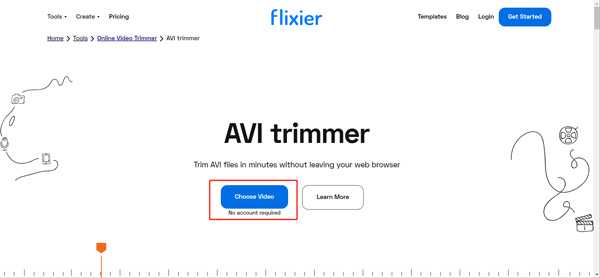
2. AdımAVI videonuz yüklendiğinde, zaman çizelgesine yerleştirmek için + simgesine tıklayabilirsiniz. Artık AVI dosyasını serbestçe kırpmak için sol ve sağ kenarları sürükleyebilirsiniz. Ayrıca belirli bir sunar kesim AVI videosunu iki parçaya bölme seçeneği.
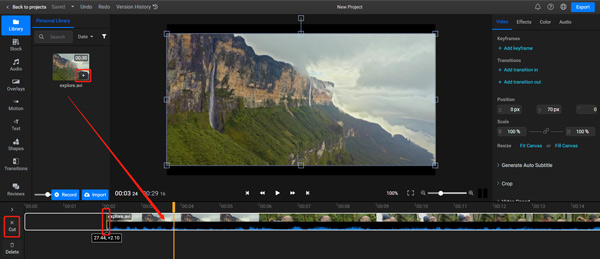
3. AdımBir AVI dosyasını kestikten sonra, Ihracat sağ üst köşedeki düğmesine ve ardından Dışa Aktar ve İndir düğmesine basarak cihazınıza kaydedin.
Çoğu çevrimiçi AVI kesici gibi, Flixier de dışa aktarılan videonuza bir filigran ekler. için bir Pro veya Business hesabına geçmeniz gerekir. filigranı kaldır. Testlerimiz sayesinde, clideo, VEED.IO ve daha fazlası gibi diğer popüler çevrimiçi AVI düzenleyiciler de kırpılmış videonuza bir filigran ekleyecektir.
Bölüm 3. AVI Videolarının Nasıl Kesileceğine İlişkin SSS
Soru 1. iMovie'de bir AVI videosunu kırpabilir miyim?
iMovie, Mac'inizdeki videoları serbest olarak kesmek için bir kırpma özelliğine sahiptir. Ancak, yalnızca belirtilen codec'te kodlanmış AVI dosyaları iMovie'ye aktarılabilir. iMovie, yerel olarak AVI biçimini desteklemez. iMovie'yi açabilir, yeni bir proje oluşturabilir ve AVI dosyanızı eklemeyi deneyebilirsiniz. AVI videonuzu yükleyebiliyorsanız, kolayca kırpabilirsiniz.
Soru 2. Windows 11/10'da bir AVI videosu nasıl kesilir?
AVI dosyanızı Microsoft Photos uygulamasını kullanarak açabilir, Düzenle ve Oluştur düğmesini tıklatabilir ve ardından bir AVI dosyasını serbest kırpmak için Kırp özelliğini kullanabilirsiniz.
Soru 3. iPhone'unuzda bir video klibi nasıl kırparsınız?
Fotoğraflar uygulamasında saklanan videoları kolayca kesebilirsiniz. iPhone'unuzda bir video klip açtığınızda, istenmeyen kısımları kaldırmak için Düzenle düğmesine dokunabilir ve ardından sol ve sağ çubukları sürükleyebilirsiniz.
Sonuç
Bu gönderiden iki video düzenleyici alabilirsiniz. AVI dosyalarını kes. Daha iyi bir AVI kesici tavsiyeniz varsa, lütfen bunları aşağıdaki yorum bölümünde diğer okuyucularımızla paylaşın.